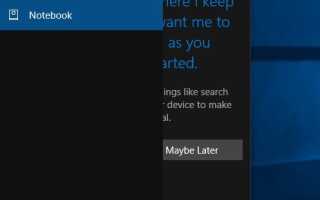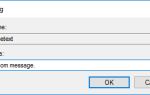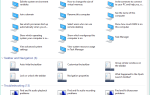«Эй, Кортана» от Microsoft — это функция в Windows 10, которая позволяет вашему личному помощнику распознавать ваш голос. И разбудить его, просто называя его имя Эй, Кортана на windows 10. Эта функция работает аналогично Android «OK Google» и iOS «Hey Siri». В версии Microsoft вы можете включить этот же режим громкой связи, а затем просто сказать «Hey Cortana», чтобы сделать ПК с Windows 10 отвечать. Если вам интересно узнать больше о Windows 10 Привет, функция Cortana, как включить эту функцию и как она работает, продолжайте читать этот пост.
Как включить Windows 10 Эй Кортана
Во-первых, чтобы включить функцию «Эй, Кортана» в Windows 10 Нажмите на поле поиска справа от кнопки «Пуск». Откроется диалоговое окно Cortana. Теперь щелкните значок меню в верхнем правом углу окна Кортаны. Он имеет три полосы. Теперь нажмите на Блокнот.
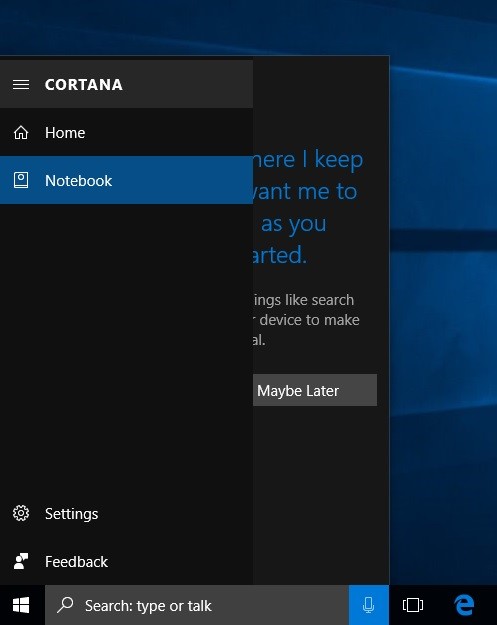
Затем нажмите «Выбрать настройки». Теперь в настройках cortana ищите «эй cortana». Включите переключатель «Пусть Кортана отвечает на« Эй, Кортана »».
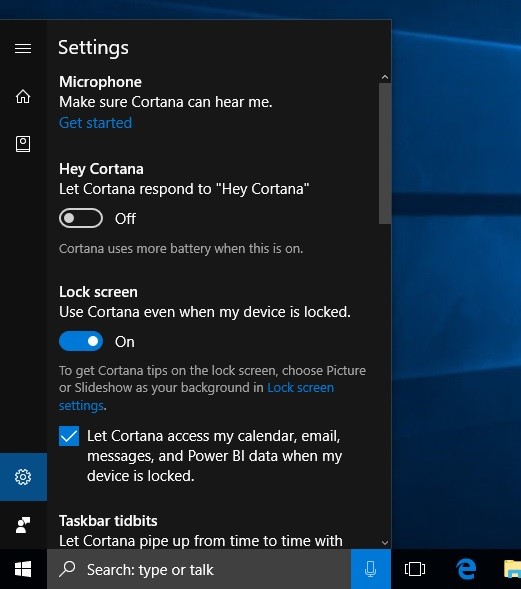
Теперь, когда вы в следующий раз произнесете «Эй, Кортана» в свой микрофон, вы можете выполнить это с помощью команды, например «какая погода?», И получить некоторые результаты. Если вы просто скажете «Эй, Кортана», помощник спросит, что бы вы хотели, чтобы я сделал.
Включить Эй Кортана на экране блокировки
Microsoft добавит новую функцию, с помощью которой вы сможете взаимодействовать с Cortana даже на экране блокировки. Эта функция еще не включена, но вы можете включить ее вручную в сборке 14316. Вот два разных способа включить «Эй, Кортана» на экране блокировки в Windows 10, сборка 14316.
Чтобы включить Cortana на экране блокировки в Windows 10, вам не нужно устанавливать какие-либо сторонние программы. Вместо этого вы можете просто использовать редактор реестра, чтобы включить Hey Cortana на экране блокировки Windows 10.
Сначала откройте редактор реестра. Для этого нажмите Win + R, наберите смерзаться и нажмите ввод. Теперь на левой панели редактора реестра перейдите по следующему пути:
HKEY_CURRENT_USER \ SOFTWARE \ Microsoft \ Speech_OneCore \ Preferences
С правой стороны вам нужно будет создать новое 32-битное значение DWORD. Для этого щелкните правой кнопкой мыши на пустом месте, выберите New >> DWORD (32-bit) Value.
Теперь назовите его VoiceActivationEnableAboveLockscreen. После этого дважды щелкните значение и установите значение 1.
Это оно! Теперь вы можете получить Cortana на экране блокировки Windows 10.
Отключите Windows 10 Hey Cortana на экране блокировки
Для отключения откройте редактор реестра. Для этого нажмите Win + R, введите regedit и нажмите ввод. Теперь отрицай, чтобы
HKEY_CURRENT_USER \ SOFTWARE \ Microsoft \ Speech_OneCore \ Preferences
Здесь дважды щелкните VoiceActivationEnableAboveLockscreen DWORD и установите значение 0 на Отключить «Hey Cortana» на экране блокировки.